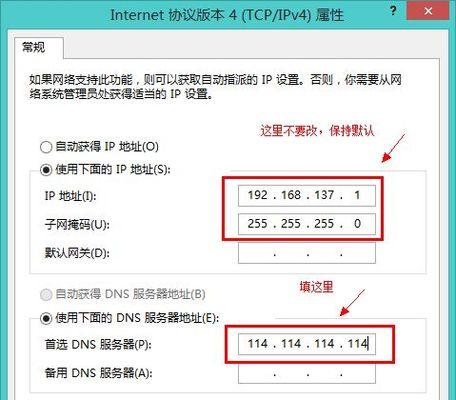电脑无线网卡如何查看?如何确定无线网卡型号?
在日常使用电脑的过程中,我们经常会涉及到检查和确定无线网卡型号的问题,尤其是当我们需要安装或更新无线网卡的驱动程序,或在进行网络故障排查时。那么如何查看电脑上的无线网卡以及确定其型号呢?本文将会提供详细的操作步骤和方法。
查看电脑无线网卡型号
1.在Windows操作系统中查看无线网卡型号
在Windows操作系统的电脑上,你可以通过以下几种方式查看无线网卡型号:
方法一:通过“设备管理器”
1.在电脑桌面上右键点击“此电脑”或“我的电脑”,选择“管理”。
2.在弹出的计算机管理窗口中,点击左侧的“设备管理器”。
3.在设备管理器窗口中,找到并点击“网络适配器”展开此选项。
4.在展开的列表中找到带有“无线”或“Wi-Fi”字样的设备,双击进入该设备的属性页面。
5.在属性页面的“详细信息”标签页中,选择“硬件ID”或“设备实例路径”,这些信息中会包含无线网卡的详细型号信息。
方法二:通过“系统信息”
1.按下Windows键+R打开运行对话框。
2.输入“msinfo32”并回车,打开系统信息窗口。
3.在系统信息窗口的右侧,你可以找到“组件”部分,点击“网络”。
4.在网络部分下,会列出当前电脑的网络组件,包括无线网卡的信息。
2.在Mac操作系统中查看无线网卡型号
在Mac电脑上查看无线网卡型号的方法如下:
1.点击屏幕左上角的苹果菜单,然后选择“关于本机”。
2.在弹出的窗口中,选择“系统报告”。
3.在系统报告中找到“网络”部分,你可以看到已连接的无线网络以及内置的Wi-Fi硬件信息,包括无线网卡型号。
3.在Linux操作系统中查看无线网卡型号
对于Linux用户来说,可以通过终端命令来查看无线网卡型号:
1.打开终端。
2.输入`lspci`命令,按下回车,这将列出所有PCI总线上的设备信息。
3.如果你的无线网卡是PCI类型,则可以在输出结果中找到相关信息。
4.如果无线网卡是USB类型,你可以使用`lsusb`命令来查看。
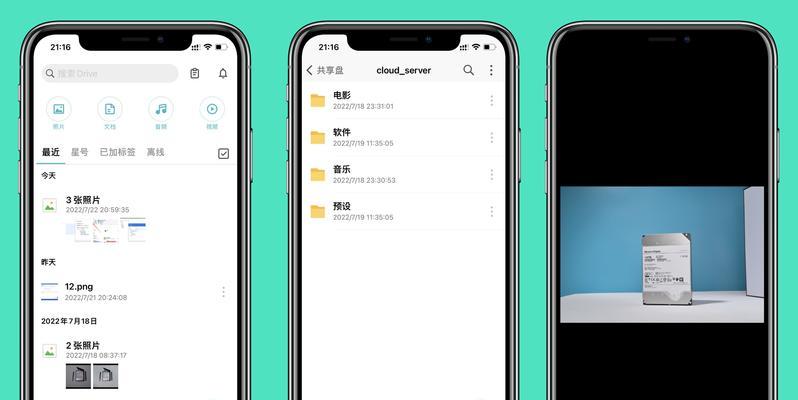
确定无线网卡型号
如果你需要确切知道无线网卡的型号,除了查看硬件信息之外,还可以进行以下几个步骤的操作:
1.拆机检查
对于台式电脑,如果其它方法都无法确定无线网卡型号,最直接的方法是打开电脑机箱,直接查看无线网卡的物理标签或铭牌。无线网卡通常会有一个标签,上面会标明制造商、产品型号及序列号等信息。
2.使用第三方软件
市面上有许多软件工具可以帮助用户检测和识别电脑硬件,包括无线网卡的信息。Speccy、HWMonitor等软件可以提供详细的硬件信息。

常见问题和实用技巧
常见问题
问:为什么我不能直接在“网络适配器”中看到无线网卡的型号?
答:Windows系统在“网络适配器”中通常显示的是网卡驱动的名称,而不是实际的硬件型号。需要点击进入具体的网卡属性页,查看硬件ID等信息才能确定。
问:如何更新无线网卡的驱动程序?
答:可以通过设备管理器手动搜索更新驱动程序,或者访问网卡制造商的官方网站下载最新的驱动程序并安装。
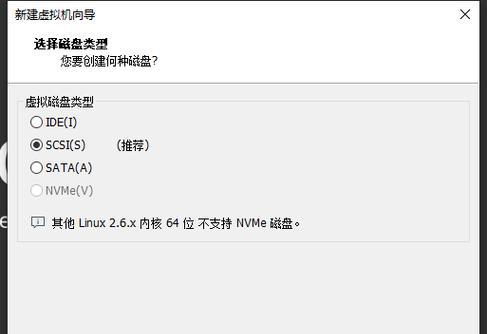
实用技巧
备份驱动程序:在更新驱动程序前,建议备份当前的无线网卡驱动程序,以防更新过程中出现问题能够快速恢复。
记录硬件信息:在进行硬件升级或故障排查之前,记录下无线网卡的型号及其他相关信息将有助于解决问题。
通过本文的介绍,相信你已经掌握了如何在电脑上查看和确定无线网卡型号的方法。无论你使用的是Windows、Mac还是Linux系统,这些步骤都将帮助你轻松获取所需信息。在今后遇到相关问题时,你可以按照本文的指导进行操作,以便更顺利地解决问题。
版权声明:本文内容由互联网用户自发贡献,该文观点仅代表作者本人。本站仅提供信息存储空间服务,不拥有所有权,不承担相关法律责任。如发现本站有涉嫌抄袭侵权/违法违规的内容, 请发送邮件至 3561739510@qq.com 举报,一经查实,本站将立刻删除。
- 上一篇: 华为手机拍照如何添加水印?
- 下一篇: 电脑玩游戏配置好的推荐方案有哪些?
相关文章
- 站长推荐
-
-

Win10一键永久激活工具推荐(简单实用的工具助您永久激活Win10系统)
-

华为手机助手下架原因揭秘(华为手机助手被下架的原因及其影响分析)
-

随身WiFi亮红灯无法上网解决方法(教你轻松解决随身WiFi亮红灯无法连接网络问题)
-

2024年核显最强CPU排名揭晓(逐鹿高峰)
-

光芒燃气灶怎么维修?教你轻松解决常见问题
-

解决爱普生打印机重影问题的方法(快速排除爱普生打印机重影的困扰)
-

红米手机解除禁止安装权限的方法(轻松掌握红米手机解禁安装权限的技巧)
-

如何利用一键恢复功能轻松找回浏览器历史记录(省时又便捷)
-

小米MIUI系统的手电筒功能怎样开启?探索小米手机的手电筒功能
-

华为系列手机档次排列之辨析(挖掘华为系列手机的高、中、低档次特点)
-
- 热门tag
- 标签列表
- 友情链接